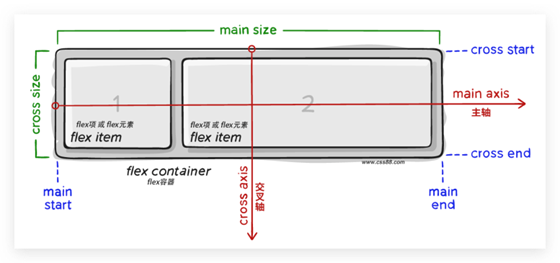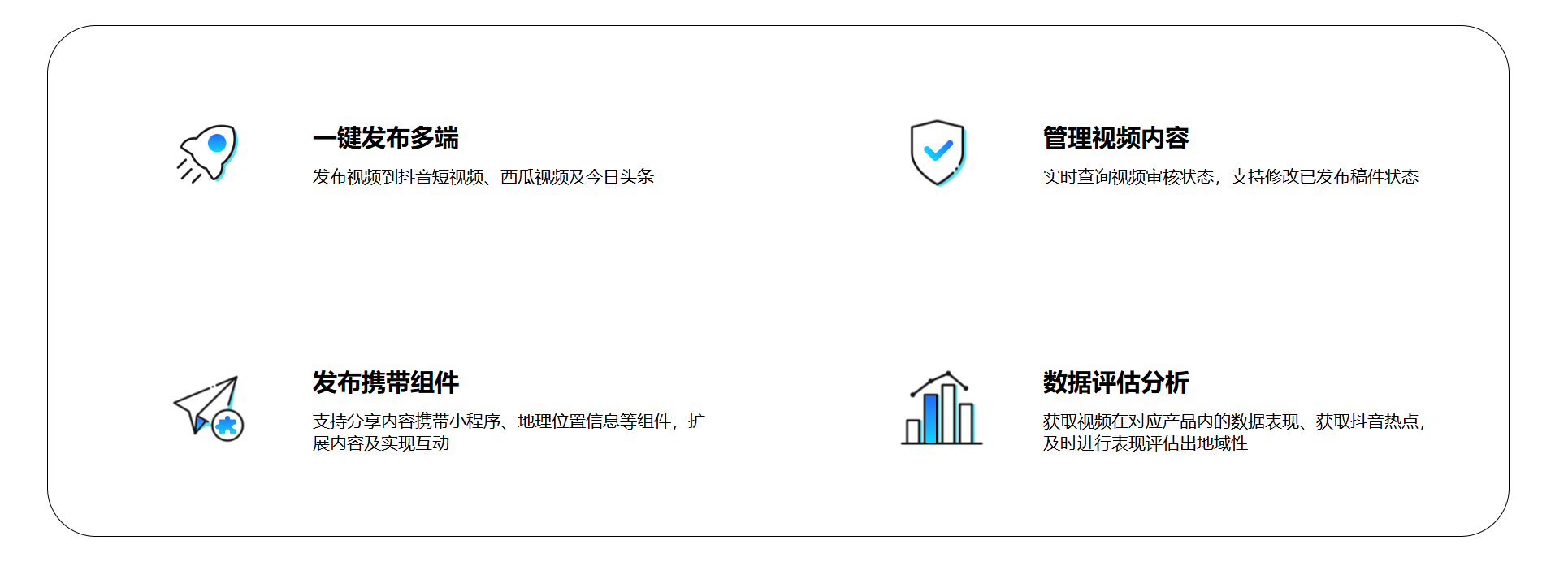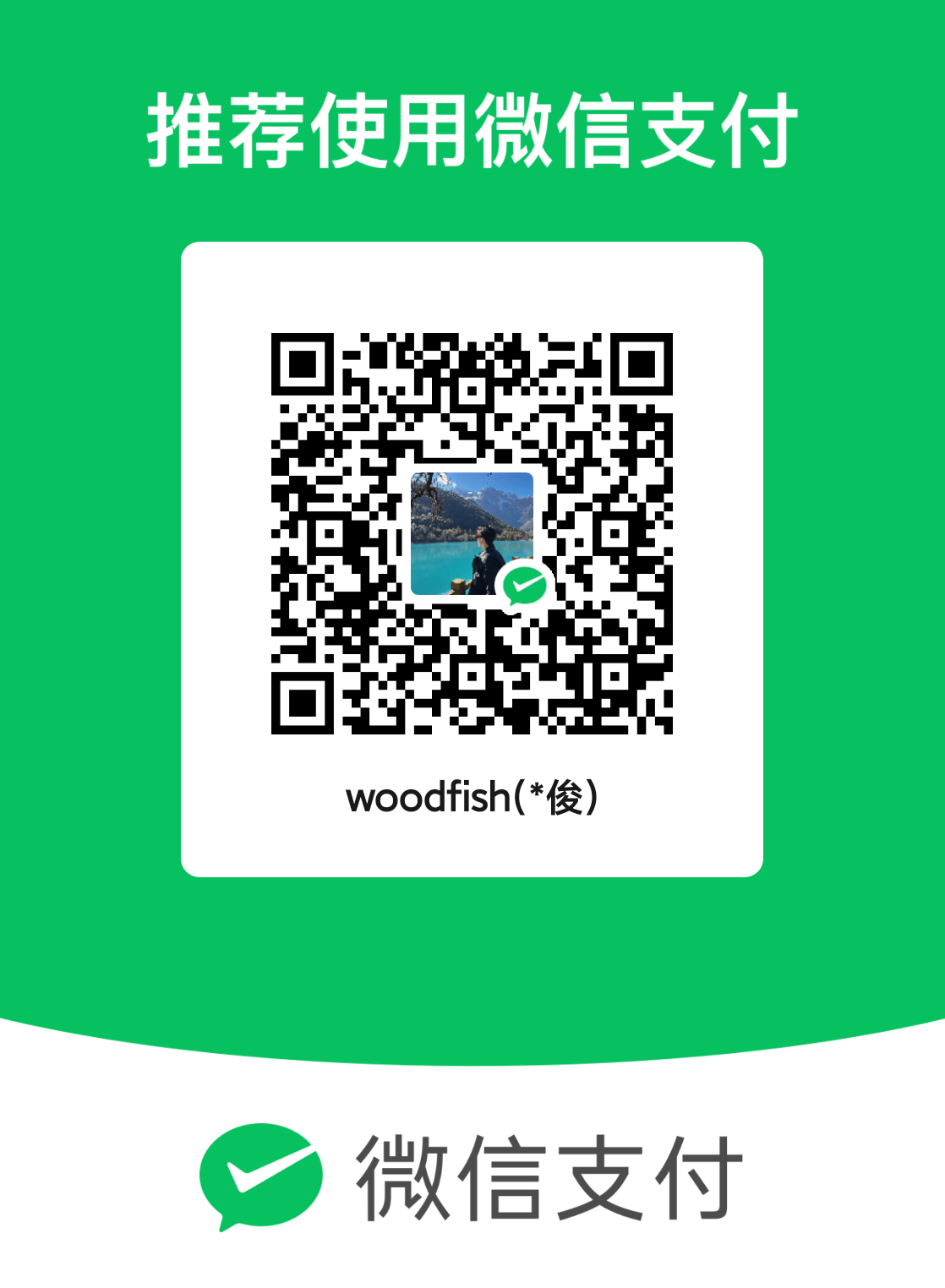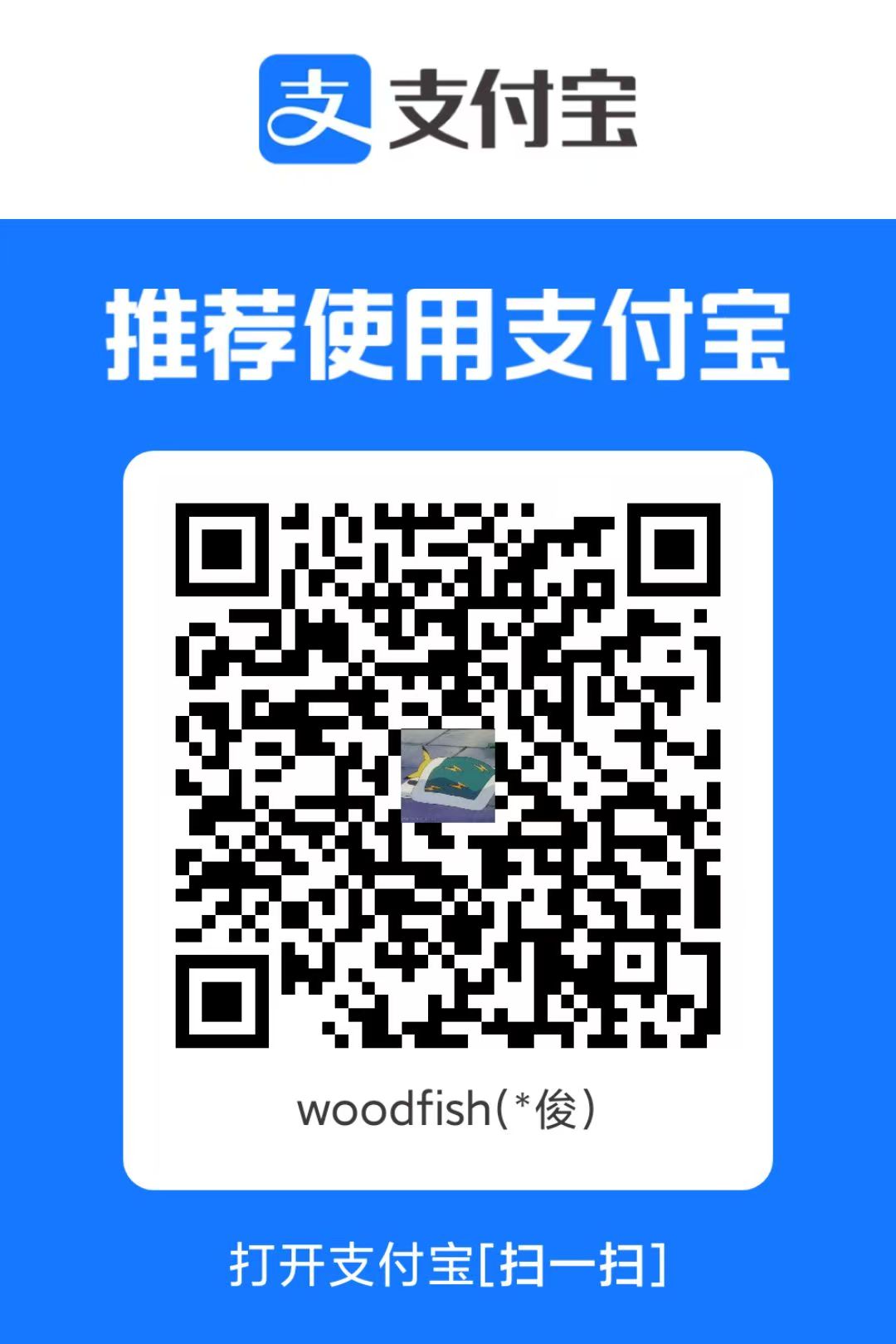CSS 学习笔记(四):浮动布局与 Flex 弹性布局详解及应用案例
CSS 学习笔记(四):浮动布局与 Flex 弹性布局详解及应用案例
woodfish标准流
标准流也叫文档流,指的是标签在页面中默认的排布规则,例如块元素独占一行,行内元素可以一行显示多个。
浮动(了解,看懂就行)
一、浮动属性的基本概念
1. 浮动的作用
- 让块级标签在一行显示,实现灵活的页面布局
- 常见应用场景:横向导航栏、多列布局、图文混排
2. 浮动属性的语法
1 | selector { |
- left:元素向左浮动,出现在父级左侧
- right:元素向右浮动,出现在父级右侧
- none:默认值,元素不浮动
二、浮动属性测试演示
1. 案例 1:两个 div 左浮动
1 | <div style="float: left; width: 100px; height: 50px; background: red;">1</div> |
- 显示效果:两个 div 在一行从左向右排列,高度不同但顶对齐
2. 案例 2:左右浮动混合
1 | <div style="float: left; width: 100px; height: 50px; background: red;">左</div> |
- 显示效果:两个 div 分别位于父级左右两侧,仍在一行显示
三、浮动盒子的三大特点
顶对齐特性
无论盒子高度是否一致,垂直方向始终顶部对齐
1
2<div style="float: left; height: 100px;">高盒子</div>
<div style="float: left; height: 50px;">矮盒子</div>(显示效果:两个盒子顶部对齐)
行内块显示模式
- 具备行内块元素特点:
- 可在一行显示
- 宽高属性生效
- 保留空格和换行符间距
- 具备行内块元素特点:
脱标特性(脱离标准流)
- 浮动元素不再占用标准流位置
- 导致问题:
- 父级无法被撑开高度
- 后续标准流元素会覆盖浮动元素位置
- 最佳实践:同一容器内元素要么全浮动,要么全不浮动
四、浮动布局应用案例:小米产品区布局
1. 实现步骤
清除浏览器默认样式
创建版心容器并居中
左右结构布局:
- 左侧 div:float:left
- 右侧产品区:float:right
产品列表处理:
给 li 标签添加 float:left
解决间距溢出:
1
2
3
4.product li:nth-child(4),
.product li:nth-child(8) {
margin-right: 0; /* 去掉第4、8个产品右间距 */
}
2. 关键代码示例
1 | <div class="container"> |
五、浮动布局注意事项
- 父级宽度不足问题
- 现象:子元素浮动后超出父级宽度时,部分元素会 “掉” 到下一行
- 解决方案:
- 检查父级宽度是否足够容纳所有子元素
- 调整子元素宽度或间距
- 使用响应式布局适配不同屏幕
六、浮动产生的影响及清除方法
1. 浮动导致的核心问题
- 父级高度塌陷:浮动子元素无法撑开父级高度
- 布局错乱:后续元素占据浮动元素位置
2. 四种清除浮动的方法
(1)额外标签法(不推荐)
1 | <div class="parent"> |
- 缺点:增加无意义标签,破坏页面结构
(2)单伪元素法(推荐)
1 | .clearfix:after { |
1 | <div class="parent clearfix"> |
- 原理:通过:after 伪元素模拟额外标签
(3)双伪元素法(完整方案)
1 | .clearfix:before, |
- 优势:同时解决浮动塌陷和 margin 塌陷问题
(4)overflow 法(简洁方案)
1 | .parent { |
- 原理:修剪超出父级的内容,触发 BFC 机制
- 注意:会隐藏超出内容,慎用在有滚动需求的容器
七、浮动属性的起源与发展
最初用途,实现图文混排效果
1
2<img src="img.jpg" style="float: left;">
<p>文字会围绕图片排列...</p>现代布局趋势
- 浮动布局逐渐被 Flexbox 和 Grid 布局取代
- 企业项目中 Flex 布局更常用
- 学习浮动是理解传统布局的基础
八、核心知识点总结
| 知识点 | 关键点 |
|---|---|
| 浮动作用 | 使块级元素一行显示,实现多列布局 |
| 浮动特点 | 顶对齐、行内块特性、脱离标准流 |
| 清除浮动 | 推荐双伪元素法或 overflow:hidden |
| 常见问题 | 父级宽度不足、高度塌陷 |
提示:实际开发中建议优先使用 Flex 布局,但浮动仍是前端必学的基础技能
FLEX布局
Flex布局也叫弹性布局,是浏览器提倡的布局模型,非常适合结构化布局,提供了强大的空间分布和对齐能力
Flex模型不会产生浮动布局中脱标现象,布局网页更简单、更灵活
Flex组成
设置方式:给父元素设置 display : flex ,子元素可以自动挤压或压缩
组成部分:
- 弹性容器
- 弹性盒子
- 主轴:默认在水平方向
- 侧轴 / 交叉轴:默认在垂直方向
Flex布局
| 描述 | 属性 | 使用说明 |
|---|---|---|
| 创建 flex 容器 | display: flex | 在父元素上设置,使其子元素成为弹性项目 |
| 主轴对齐方式 | justify-content | 取值如 flex-start(默认)、center、space-between 等,控制主轴排列方式 |
| 侧轴对齐方式 | align-items | 取值如 stretch(默认)、center、flex-start 等,控制侧轴排列方式 |
| 某个弹性盒子侧轴对齐方式 | align-self | 用于单独设置某个子元素的侧轴对齐方式,覆盖 align-items 的设置 |
| 修改主轴方向 | flex-direction | 取值如 row(默认)、column、row-reverse 等,改变主轴方向 |
| 弹性伸缩比 | flex | 如 flex: 1 表示平均分配空间,flex: 2 占双倍空间,用于子元素设置 |
| 弹性盒子换行 | flex-wrap | 取值如 nowrap(默认)、wrap,控制子元素超出容器时是否换行 |
| 行对齐方式 | align-content | 取值如 stretch(默认)、center、space-between 等,控制多行之间的对齐方式 |
主轴对齐方式
属性值:justify-content
| 属性值 | 效果 |
|---|---|
| flex-start | 默认值,弹性盒子从起点开始依次排列 |
| flex-end | 弹性盒子从终点开始依次排列 |
| center | 弹性盒子沿主轴居中排列 |
| space-between | 弹性盒子沿主轴均匀排列,空白间距均分在弹性盒子之间 |
| space-around | 弹性盒子沿主轴均匀排列,空白间距均分在弹性盒子两侧 |
| space-evenly | 弹性盒子沿主轴均匀排列,弹性盒子与容器之间间距相等 |
侧轴对齐方式
属性名
align-items:当前弹性容器内所有弹性盒子的侧轴对齐方式(给弹性容器设置 )align-self:单独控制某个弹性盒子的侧轴对齐方式(给弹性盒子设置 )
| 属性值 | 效果 |
|---|---|
| stretch | 弹性盒子沿着侧轴线被拉伸至铺满容器(弹性盒子没有设置侧轴方向尺寸则默认拉伸) |
| center | 弹性盒子沿侧轴居中排列 |
| flex-start | 弹性盒子从起点开始依次排列 |
| flex-end | 弹性盒子从终点开始依次排列 |
修改主轴方向
主轴默认在水平方向,侧轴默认在垂直方向
改变了主轴方向后,侧轴就会变成对应的垂直方向
属性名:flex-direction
| 属性值 | 效果 |
|---|---|
row |
水平方向,从左向右(默认) |
column |
垂直方向,从上向下 |
row-reverse |
水平方向,从右向左 |
column-reverse |
垂直方向,从下向上 |
弹性伸缩比
作用:控制弹性盒子的主轴方向的尺寸。
属性名:flex
属性值:整数数字,表示占用父级剩余尺寸的份数。
默认情况,主轴方向尺寸靠内容撑开,侧轴默认拉伸
Flex就是占比权重
1 | <style> |
弹性盒子换行
弹性盒子可以自动挤压或拉伸,默认情况下,所有弹性盒子都在一行显示。
属性名:flex-wrap
属性值
wrap:换行nowrap:不换行(默认)
行对齐方式 ( 类似主轴对齐方式的模式 )
属性名:align-content
| 属性值 | 效果 |
|---|---|
| flex-start | 默认值,弹性盒子从起点开始依次排列 |
| flex-end | 弹性盒子从终点开始依次排列 |
| center | 弹性盒子沿主轴居中排列 |
| space-between | 弹性盒子沿主轴均匀排列,空白间距均分在弹性盒子之间 |
| space-around | 弹性盒子沿主轴均匀排列,空白间距均分在弹性盒子两侧 |
| space-evenly | 弹性盒子沿主轴均匀排列,弹性盒子与容器之间间距相等 |
此属性对单行盒子无效(前置条件:有flex-wrap:wrap)
案例-抖音解决方案
1 |
|